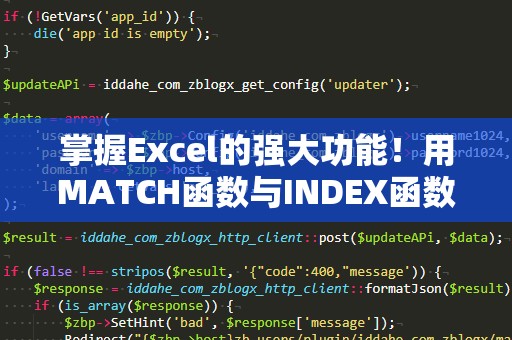在日常的办公数据处理中,我们经常会遇到一个问题:如何快速准确地在一个表格(A表)中的数据与另一个表格(B表)中的数据进行匹配?尤其是当这两个表格中都包含姓名、编号、金额等信息时,如何通过姓名或者其他特征,快速找出相应的数据,是大多数职场人士面临的挑战之一。对于这种需求,Excel的VLOOKUP函数无疑是一个非常有用的工具。
VLOOKUP(VerticalLookup)是一个常用的Excel查找函数,它能够在数据表格中查找指定的值,并返回对应的值。在处理A表与B表数据时,尤其是姓名匹配这一任务时,VLOOKUP能够极大地简化工作量,让数据匹配变得轻松又高效。
VLOOKUP函数的基本用法
VLOOKUP的语法是:VLOOKUP(查找值,数据表范围,返回列号,[精确匹配或近似匹配])。
查找值:你想要查找的内容。在A表中,通常是你要匹配的姓名。
数据表范围:B表的数据范围,VLOOKUP会在这个范围内查找。
返回列号:在B表中,VLOOKUP将从查找值所在列后面的某一列返回数据。假设B表中的姓名在第1列,年龄在第2列,那么如果你想通过A表中的姓名,找到B表中的年龄,你应该填写2。
精确匹配或近似匹配:这是一个可选项。如果你需要精确匹配姓名,可以填写FALSE;如果允许近似匹配,可以填写TRUE。
实际案例:A表与B表姓名匹配
假设你有两个表格:
A表:存储员工姓名及其他信息
B表:存储员工的工号、年龄等信息
你希望通过A表中的姓名,在B表中找到对应的工号。这个时候,VLOOKUP就能派上用场。
步骤如下:
选择A表中的目标单元格。比如,假设你想在A表的C2单元格中,找到与A表中B2单元格姓名对应的B表工号。
输入VLOOKUP公式。在C2单元格输入以下公式:
=VLOOKUP(B2,B表范围,2,FALSE)
这段公式表示:在B表中查找与A表B2单元格中的姓名相同的值,并返回B表中第二列的值,也就是工号。
按回车键,VLOOKUP会自动帮你完成匹配,返回工号。如果A表中的姓名在B表中找到了对应的工号,VLOOKUP会显示工号;如果找不到匹配项,则会返回一个错误值(#N/A)。
常见错误及解决办法
在使用VLOOKUP进行姓名匹配时,偶尔会遇到一些常见的错误,掌握这些错误及其解决方法能帮助你更高效地使用这个函数。
#N/A错误:表示VLOOKUP在B表中找不到匹配的值。此时,检查查找值(姓名)是否拼写正确,确保A表和B表中的姓名一致。确保B表的姓名列没有空格或隐藏字符。
#REF!错误:表示列号超过了数据范围。此时,检查你填写的列号是否正确。比如,如果B表只有2列,而你填写了3作为列号,就会出现这个错误。
#VALUE!错误:可能是因为函数中的参数填写不正确。比如查找值或列号的参数类型不匹配时,Excel会返回这个错误。确保所有参数的类型与数据的实际情况一致。
掌握了这些常见错误和解决办法,你就能在使用VLOOKUP函数时更得心应手。
使用VLOOKUP的高级技巧
虽然VLOOKUP函数非常强大,但它也有一定的限制,例如它只能查找从左到右的列,不能从右到左查找数据。如果需要从右到左查找,可以使用INDEX和MATCH函数的组合。虽然这超出了VLOOKUP的基本用法,但掌握一些进阶技巧可以让你更加灵活地处理复杂的数据匹配任务。
VLOOKUP还可以用于跨多个工作表的数据匹配。假设A表和B表分别在不同的工作表中,你依然可以通过VLOOKUP来实现跨表格的姓名匹配。只需要在VLOOKUP的表格范围部分,直接指定目标工作表名称即可。例如:
=VLOOKUP(B2,工作表B!A:B,2,FALSE)
这样,你就可以跨工作表进行数据查找,极大地提升工作效率。
实践中的VLOOKUP应用
让我们来看看一个更实际的例子,假设你正在做一个员工信息的汇总工作,需要根据员工姓名查找他们的所属部门和工号。你有两个表格:
A表:存储员工的姓名及其所在部门(例如,A列是姓名,B列是部门)。
B表:存储员工的姓名和工号(例如,A列是姓名,B列是工号)。
你希望根据A表中的姓名,查找B表中的工号,并在C列显示出来。操作步骤和前面类似:
在A表的C2单元格输入以下公式:
=VLOOKUP(A2,B表范围,2,FALSE)
这样,你就可以轻松根据A表中的姓名,在B表中找到对应的工号,并自动填入C列。
通过拖拽填充功能,将公式应用到A表的其他单元格,快速完成匹配。
通过这种方式,VLOOKUP帮助你自动化了大量的手工匹配工作,节省了时间,也减少了人为错误。
提升数据处理效率,VLOOKUP是你的得力助手
在办公环境中,尤其是涉及到大量数据处理时,VLOOKUP函数无疑是一个非常高效的工具。无论是姓名匹配,还是其他数据查找和匹配,掌握VLOOKUP都能让你事半功倍,提升工作效率。只需要掌握基本的使用方法,并了解一些常见的错误和解决技巧,你就能轻松应对复杂的数据匹配任务。
在日常工作中,学会灵活运用Excel中的VLOOKUP函数,无论是进行数据分析、员工管理还是财务汇总,都能让你更加游刃有余。如果你还没有掌握这个技能,不妨从今天开始尝试一下,将VLOOKUP应用到你的工作中,轻松搞定姓名匹配等繁琐任务,提升效率,从此告别繁杂的手工对比工作!